-
Coffee
Coffee
Ma version, couleurs tuto
Version 2
***
Merci Ri@ de me permettre de traduire tes tutos
Tuto original de Ri@ => Ici
***
Matériel
***
Filtres utilisés
Unlimited > Italian Editors Effect
AP [LINES]
Mehdi
Mura’s Meister
Alien Skin Eye Candy 5 – Impact
***
Couleurs
Couleur 1 - Avant plan : #c4794f
Couleur 2 - Arrière-plan : #e9ddcb
Couleur 3 : #8a6a54

Préparer un dégradé halo
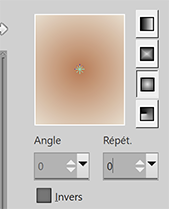
***
1. Ouvrir le fichier Alpha, dupliquer, on travaille sur la copie
Remplir du dégradé
Calques – Dupliquer
Calques – Nouveau calque de masque à partir d’une image : 20 / 20
Calques – Fusionner le groupe
2. Effets AP [LINES] > Lines Silverlining : Dotty Grid

3. Activer le calque du bas (Raster 1)
Effets Mehdi > Sorting Tiles

4. Effets d’image > Mosaïque sans jointure
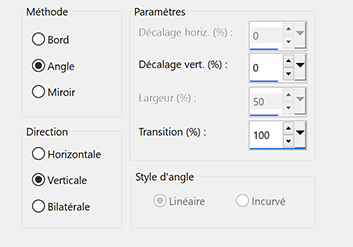
Effets de bords > Accentuer
5. Activer le calque du haut
Calques – Nouveau calque Raster
Sélections – Charger la sélection à partir du canal Alpha : sélectie 1
Remplir de la couleur 1
Effets AP [LINES] > Lines Silverlining : Arrow

6. Sélections – Modifier > Contracter : 25 pixels
Pousser la touche Effacer du clavier

Ne rien sélectionner
7. Effets d’image > Mosaïque sans jointure : Côte à côte

Effets d’image > Mosaïque sans jointure : Bégaiement - Diagonale
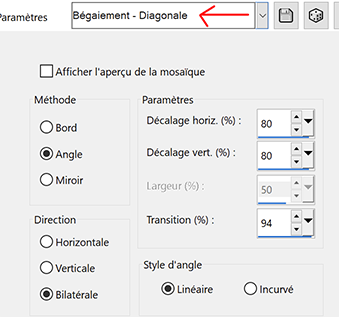
Effets 3D > Ombre portée : 3, 3, 30, 15, couleur noire
8. Calques – Nouveau calque Raster
Sélections – Charger la sélection à partir du canal Alpha : sélectie 3
Remplir de ce dégradé Linéaire

Réglage Flou de mouvement

9. Garder la sélection
Copier et Coller dans la sélection le tube coffee
10. Calques – Nouveau calque Raster
Effets 3D > découpe
Couleur #5d3929
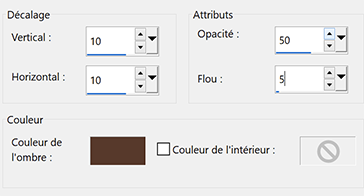
11. Calques – Nouveau calque Raster
Refaire l’effet découpe Horiz et vert en négatif (-10)
Calques – Fusionner avec le calque du dessous, 2 fois
Ne rien sélectionner
12. Alien Skin Eye Candy 5 – Impact > Perspective Shadow
Dans Setting, choisir le preset Ri@coffee
13. Calques – Nouveau calque Raster
Sélections – Charger la sélection à partir du canal Alpha : sélectie 4
Décocher la case inverser sur le réglage du dégradé, le reste est bon
Remplir la sélection du dégradé
14. Effets AP [LINES] > Lines Silverlining : Arrow

Ne rien sélectionner
Effets de bords > Accentuer
15. Effets Filters Unlimited > Italian Editors Effect > Effeto Fantasma (10, 12)
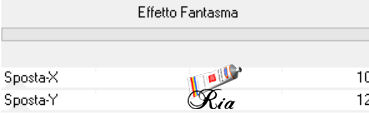
Calques – Dupliquer
Effets d’image > Décalage : 532, 0, Transparent
Calques – Fusionner avec le calque du dessous
Mettre l’opacité de calque à 80
16. Effets de Distorsion > Vent : vers la gauche, force 100
Calques – Réorganiser > Déplacer vers le bas
17. Activer le calque du bas
Calques – Dupliquer
Effets Mura’s Meister > Perspective Tilling
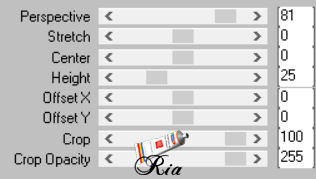
Calques – Réorganiser > Placer en haut de la pile
18. Copier et Coller le tube deco1
Effets d’image > Décalage : -55, 0, Transparent
19. Activer le calque du bas
Sélections – Charger la sélection à partir du canal Alpha : sélectie 4
Transformer la sélection en calque
Sélections - Ne rien sélectionner
Calques – Réorganiser, placer en haut de la pile
Effets de Texture > Mosaïque de Verre

Calques – Réorganiser > déplacer vers le bas, trois fois
20. Activer le calque du haut de la pile
Copier et Coller le tube tekst-coffee Ri@
Effets d’image > Décalage : 313, 167, Transparent
21. Copier et Coller deco-coffee-Ri@
Effets d’image > Décalage : 313, -86, Transparent
22. Copier et Coller votre tube
Placer à gauche
Ombre portée au choix
23. Image – Ajouter des bordures
1 pixel – couleur 3
5 pixels – couleur 2
2 pixels – couleur 3
10 pixels – couleur 2
10 pixels – couleur 1
24. Sélections – Sélectionner tout
Image – Ajouter des bordures
45 pixels – couleur 2
Effets 3D > Ombre portée : 0, 0, 50, 35, couleur avant plan
Sélections – Ne rien sélectionner
Image – Ajouter des bordures
2 pixels – couleur 1
25. Copier et Coller le tube deco2Ri@
il est bien placé
26. Copier et Coller le tube coffeebeans
Effets d’image > Décalage : 100, -220, Transparent
27. Signer votre travail
Aplatir l’image
Enregistrer en format Jpeg
***
Merci d'avoir suivi ce tuto, j'espère qu'il vous a plu
Fait le 09 janvier 2023
***
Vous pouvez m'envoyer vos versions,
je me ferai un plaisir de les mettre sur la galerie
colybrix@hotmail.com
***
Vos versions => Ici
-
Commentaires




















